Choix des lecteurs
Articles populaires
Ouvrez iTunes (la version d'iTunes doit être au minimum 7.6.2.9, si ce n'est pas le cas pour vous, alors téléchargez la dernière version d'iTunes depuis le site d'Apple).
Cliquez sur le bouton Fichier dans le panneau supérieur, puis cliquez sur Ajouter un fichier à la bibliothèque et ajoutez la chanson à partir de laquelle vous souhaitez créer une sonnerie. Après cela, la musique sélectionnée devrait apparaître dans le dossier Musique. Sélectionnez-le et appuyez sur le bouton droit de la souris, après quoi vous devez sélectionner Informations.

Dans le menu qui s'ouvre après cela, allez dans l'onglet Paramètres, où vous devez mettre deux coches à côté de l'heure de début et d'arrêt et spécifier l'intervalle de temps de sonnerie ne dépassant pas 30 secondes (c'est important!), Et puis cliquez sur OK.
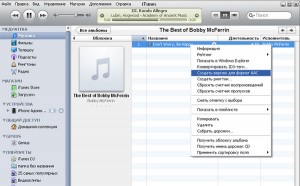
Une fois le menu réduit, cliquez à nouveau avec le bouton droit sur la même chanson et sélectionnez le septième élément Convertir au format ACC dans le menu qui apparaît. Après cela, sous votre mélodie originale apparaîtra avec le même nom, mais durant 30 secondes.

Cliquez dessus avec le bouton droit de la souris et sélectionnez le troisième élément Afficher dans Windows Explorer et dans le dossier ouvert, il devrait y avoir un fichier d'une taille d'environ 500 Ko au format m4a. Changez le format de fichier en m4r et vérifiez que le nom du fichier est langue Anglaise(tapé en lettres anglaises). Rappelez-vous où se trouve ce fichier, vous pouvez alors fermer le dossier.
Revenez maintenant à notre iTunes ouvert et supprimez-le du dossier Musique nouveau fichier, puis fermez iTunes (vous pouvez supprimer itune.exe dans les processus). Ouvrez à nouveau iTunes et dans le menu du haut, cliquez sur Fichier et Ajouter un fichier à la bibliothèque, après quoi vous devez vous rappeler où se trouve le fichier créé et le sélectionner.
Le fichier sélectionné doit être automatiquement ajouté au dossier Sonneries de votre bibliothèque. Maintenant, nous connectons le téléphone et après qu'il apparaisse dans Appareils, sélectionnez-le et accédez à l'onglet Sonneries, où vous devez cocher trois cases :
Après cela, cliquez sur le bouton Appliquer en bas à droite. Le fichier est maintenant sur votre iPhone. Fermez iTunes.
Pour faire une autre sonnerie, vous devez faire la même chose et à la fin n'oubliez pas de cocher la case pour qu'elle soit synchronisée.
1. Le fichier ne doit pas durer plus de 30 secondes.
2. Lors du passage de m4a à m4r, le nom du fichier doit être changé en anglais (s'il est appelé en russe).
3. Il est conseillé de redémarrer iTunes après avoir créé chaque sonnerie.
4. LES SONNERIES CRÉÉES NE PEUVENT ÊTRE DÉPLACÉES OU SUPPRIMÉES DES DOSSIERS QU'ELLES ONT ÉTÉ AJOUTÉES À ITUNES. Vous ne pouvez pas non plus ajouter de musique par glisser-déposer sur le bureau, car le programme, lors de la synchronisation, fait référence à la source et, s'il manque, ne l'ajoute pas, et dans l'iPhone, il ne s'affiche que sous forme d'inscription.
Vous savez sûrement tous qu'iTunes est utilisé pour synchroniser les informations de votre iPod, iPhone ou iPad vers votre PC. Par exemple, si vous avez des films, des vidéos ou de la musique sur votre ordinateur, la synchronisation ajoutera ces fichiers à votre iPhone, iPad ou iPod. Cependant, comme vous le savez, si vous supprimez des informations d'iTunes, elles seront également supprimées de votre téléphone portable... Que faire si vous devez transférer des informations d'un iPhone vers nouvel ordinateur? Dans cet article, nous examinerons les deux options avec vous.
Étape 1
Lancez iTunes. Assurez-vous d'avoir installé dernière version et vous êtes connecté à votre compte.

Étape 3
Retournez sur iTunes et ouvrez votre téléphone (en appuyant sur le bouton avec l'icône du téléphone et la signature du modèle). Dans le volet de gauche, vous verrez toutes les sections disponibles pour la synchronisation avec votre appareil.

Configurez des paramètres supplémentaires (si nécessaire). Si la case est cochée, la synchronisation est activée pour cette section et sera effectuée au prochain démarrage. Pour désactiver la synchronisation, décochez simplement la case à côté de l'élément souhaité.
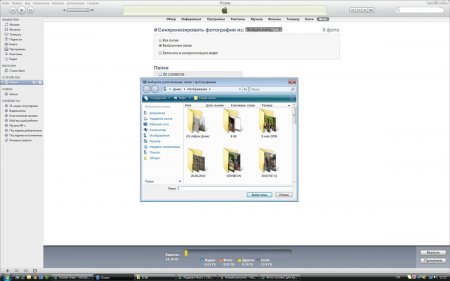




Vous pouvez utiliser SharePod v3.9.7 pour transférer de la musique. Cela se fait très simplement :
 Noter: le programme vous permet également de transférer et d'enregistrer des vidéos, en plus, il fonctionne avec un iPod.
Noter: le programme vous permet également de transférer et d'enregistrer des vidéos, en plus, il fonctionne avec un iPod.
Étape 5
Pour copier des photos, ouvrez simplement votre Iphone dans Windows Explorer car il y est affiché comme une caméra. Copiez simplement toutes les photos à partir de là et transférez-les dans votre bibliothèque.
Étape 6
Après les manipulations ci-dessus, vous pouvez exécuter Synchronisation iTunes depuis l'iPhone. Les données ne disparaîtront pas, mais seront synchronisées avec succès.
J'ai été surpris que vous ne puissiez pas définir votre propre sonnerie sur l'iPhone. C'est-à-dire que vous ne pouvez pas simplement sélectionner une chanson déjà téléchargée sur l'iPhone et la faire sonner. Pour mettre une mélodie non standard sur un appel, vous devez faire quelques manipulations.
La première option consiste à installer un programme avec lequel vous pouvez télécharger des sonneries directement sur votre appareil. Je me suis défini "Sonneries illimitées" à partir d'iTunes. Il y a assez grand choix sonneries, mais si vous avez besoin d'une chanson spécifique, vous pouvez créer une sonnerie vous-même.
Dans ce cas, l'option la plus simple, encore une fois, serait d'utiliser programme spécial par exemple Ringtonium Lite. Il n'est pas difficile de comprendre les paramètres de base. Il vous suffit de sélectionner une piste dans la bibliothèque et d'indiquer à partir de quel intervalle de la chanson la sonnerie sera composée. La durée maximale de la mélodie dans version gratuite- 33 secondes. Il y a aussi des fonctionnalités plus avancées que je n'ai pas encore vues. L'application a une instruction intégrée. Afin d'ajouter une mélodie créée dans le programme à la liste des sonneries de l'iPhone, une synchronisation avec un PC est nécessaire.
La troisième option consiste à créer une sonnerie directement via iTunes.
Ouvrez iTunes et sélectionnez la chanson originale qui a été précédemment téléchargée dans votre bibliothèque. Faites un clic droit sur le fichier sélectionné et sélectionnez "Informations".
Dans la partie supérieure, sélectionnez "Paramètres", définissez la période de temps pour la future sonnerie. Pour ce faire, cochez « Start », « Stop time » et réglez l'heure.

Après avoir appliqué les paramètres, cliquez à nouveau avec le bouton droit sur la chanson et choisissez Créer une version AAC. Après la conversion, le fichier apparaîtra dans la liste, faites un clic droit dessus - "Afficher dans l'explorateur Windows".
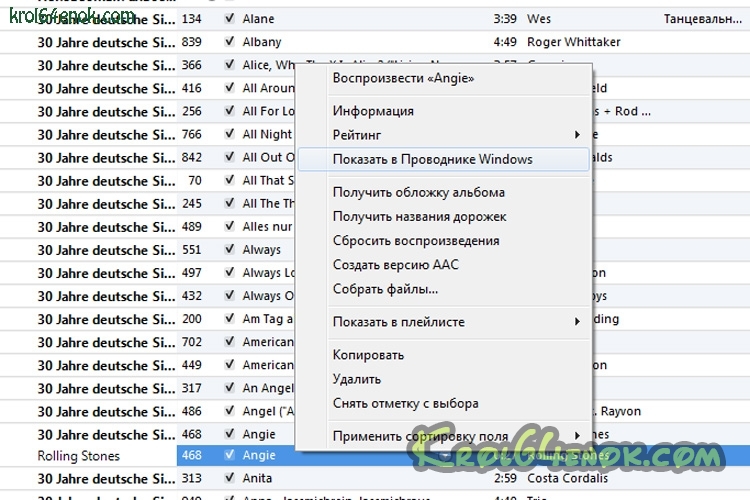
Une fenêtre s'ouvrira où se trouve notre fichier avec l'extension m4a, maintenant nous devons changer l'extension en changeant m4a en m4r. Ajoutez le fichier final à la section "Sons" d'iTunes (par glisser-déposer ou "Fichier-Ajouter un fichier à la bibliothèque"), synchronisez avec l'iPhone. Sélectionnez l'onglet "Sonneries" (ou "Sons") et cochez la case "Synchroniser les sons", cliquez sur "Synchroniser".
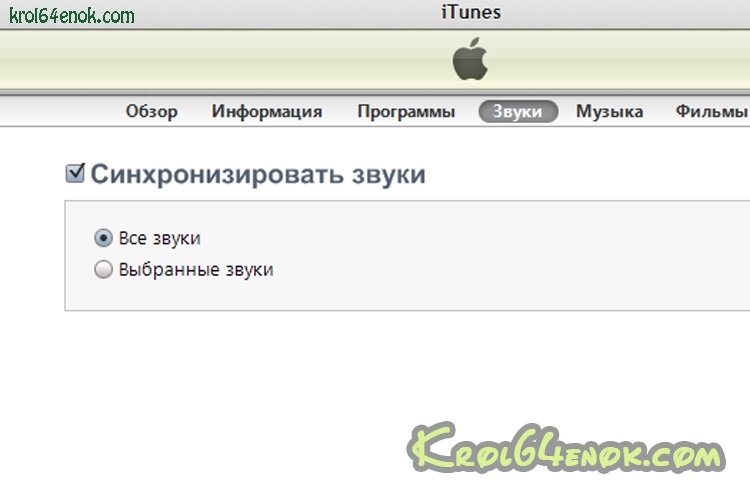
Le fichier apparaîtra automatiquement dans les sonneries de votre téléphone.
Une fois la mélodie installée, supprimez le duplicata de 30 secondes créé du fichier musical de la bibliothèque iTunes et réinitialisez les paramètres de période.
Je suis très heureux que vous puissiez définir une sonnerie ou un message individuel pour un contact spécifique. Pour ce faire, vous devez ouvrir la page d'édition des contacts. Au début je n'ai pas trouvé cette fonction, peut-être est-elle apparue lors d'une mise à jour du firmware, je ne peux pas le dire avec certitude.
Toute personne a le désir de montrer son individualité. La méthode la plus populaire disponible aujourd'hui est celle des appareils. En achetant l'iPhone 4S et 5S, beaucoup quittent mélodies standards aux appels et messages entrants. Parfois, être dans des lieux publics est déroutant. Il peut vous sembler que votre téléphone sonne, mais il s'avère que ce n'est pas le cas.
Face à la question de savoir comment télécharger une sonnerie sur un iPhone, il peut sembler à beaucoup que c'est difficile. Poursuite Pomme sécuriser votre produit crée des difficultés pour les utilisateurs. Si vous examinez cette question par étapes, tout s'avère clair.
Une sonnerie est un fichier mp3 converti en AAC qui dure moins de 40 secondes. Vous devez d'abord le créer ou télécharger une sonnerie prête à l'emploi sur votre iPhone.
Un tel fichier est créé sur un PC à l'aide d'éditeurs spéciaux. Les services en ligne pour la création de ces compositions conviennent également. Le format mp3 est écrasé en AAC via iTunes.
Téléchargez une mélodie sur l'iPhone 6 à partir de laquelle vous souhaitez créer une composition musicale pour un appel ou un SMS. Il apparaîtra dans la bibliothèque. À l'aide de Versions d'iTunesà 12.4.0., faites un clic droit sur la composition et cliquez sur "créer une version dans Format AAC».
Lorsque vous utilisez une version plus récente d'iTunes, marquez la mélodie et faites un clic gauche sur le menu "Fichier". Cliquez sur Créer nouvelle version", Et ensuite de " créer une version AAC ". Le succès de ces actions sera affiché sous la forme d'un fichier ajouté à la liste de la bibliothèque, avec le nom de la mélodie sélectionnée, mais avec une extension différente.
Faites un clic droit sur ce fichier et cliquez sur "afficher dans l'explorateur". Dans la zone qui s'ouvre, allez dans le menu "service", allez dans "propriétés du dossier" et cliquez sur "afficher". Décochez la case à côté de "Masquer les extensions pour les types de fichiers enregistrés". Cela affichera les extensions. Il est nécessaire de changer le format du fichier requis pour la mélodie de m4a à m4r.
Changer l'affichage de l'icône est une confirmation du succès de la procédure. La durée de la piste musicale ne doit pas dépasser 40 secondes, sinon l'iPhone ne permettra pas son installation. Maintenant vous pouvez lancer sonnerie pour iPhone. Pour une recherche facile, déplacez le fichier dans le dossier de votre choix.
Ces programmes peuvent être téléchargés et installés via Magasin d'applications... Ces programmes vous permettent de télécharger votre musique préférée et de la transformer en signaux sonores pour votre téléphone. Ils vous évitent les tracas et produisent des fichiers avec l'extension m4r. Programmes populaires sont des sonneries, RMakerPro et RingTunes.
Comment ça marche : vous spécifiez une mélodie sur votre téléphone, sélectionnez le segment requis et convertissez. En conséquence, un fichier au format m4r est créé. Mais il sera possible de transférer la mélodie sur iPhone 4 pour une installation uniquement via iTunes depuis un ordinateur. c'est la politique d'Apple.
Vous devez connecter votre téléphone à votre ordinateur et ouvrir iTunes. En bas de la fenêtre, l'icône du programme qui a servi à créer la composition sera affichée et la mélodie créée sera visible à côté. Copiez-le dans Disque dur... Allez maintenant dans les sonneries via la "médiathèque" et ajoutez le fichier. Synchronisez votre appareil.
Il existe un moyen simple de télécharger des sonneries sur Internet sans utiliser d'ordinateur. Cela peut être fait en achetant un signal sonore dans le magasin iTones Store.
Comment ajouter une sonnerie à un iPhone depuis la boutique :
Une fois l'achat effectué, il ne reste plus qu'à savoir comment le mettre en signal sonore.

Pour transférer le signal téléchargé ou créé sur votre téléphone, vous devez connecter le câble USB de l'iPhone 4 à votre ordinateur. Ouvert programme iTunes et indiquez votre numéro de téléphone. Ensuite, allez dans "sons". S'il s'avère qu'une telle section ne s'affiche pas, allez dans les "paramètres" et mettez une marque dans la colonne "sons". Cette section est maintenant affichée et vous pouvez la trouver.
Ensuite, dans le menu "Fichier", cliquez sur "Ajouter à la bibliothèque" et sélectionnez une composition dans le dossier où elle est enregistrée. Dans la section "sons" de votre téléphone, cliquez sur la colonne "synchroniser les sons". Vous aurez les options "tous les sons" et "sons sélectionnés". Dans le second cas, vous devez sélectionner dans la liste un fichier précédemment téléchargé qui est synchronisé avec le téléphone.
Après cela, nous appuyons sur "synchroniser" et attendons la fin du processus. Tout, fichier son sur iPhone 4.
La sonnerie téléchargée dans l'iPhone ne peut être définie que sur un signal entrant ou une notification SMS. Vous devez aller dans les paramètres et sélectionner "sons". Ensuite, sélectionnez la sonnerie. Une liste avec des compositions possibles sort, en règle générale, le nouveau signal sera affiché en haut de la liste. Et nous avons mis une coche à côté de celui qui a été téléchargé.
Si vous ne parvenez toujours pas à ajouter une sonnerie à l'iPhone, assurez-vous que sa durée de son ne dépasse pas 40 secondes. Maintenant, votre téléphone jouera d'une nouvelle manière.
| Articles Liés: | |
|
Création d'une clé USB amorçable pour l'installation de Windows
Je vais vous montrer 4 façons de vous aider à créer une clé USB amorçable ... Comment utiliser le programme Victoria
Le programme Victoria HDD est conçu pour être entièrement fonctionnel, ... Indice de performance Windows ou qu'est-ce qui ralentit votre ordinateur ?
Bien sûr, tout programme ou système qui ne fonctionne pas correctement... | |